电子表格全套教案
excel教案(20课时)
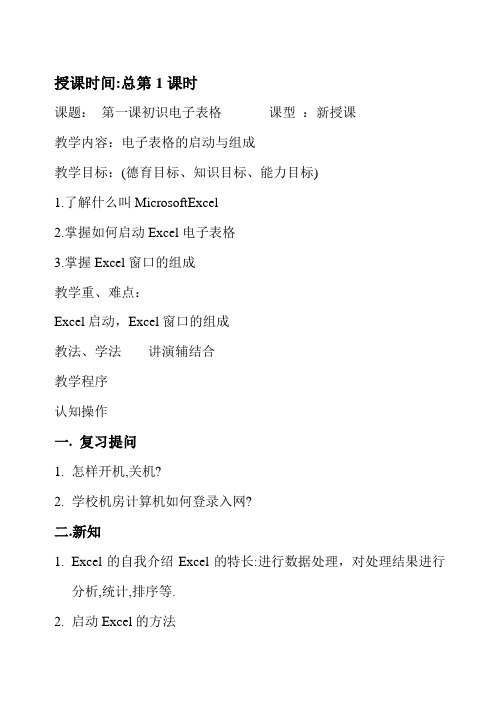
授课时间:总第1课时课题:第一课初识电子表格课型:新授课教学内容:电子表格的启动与组成教学目标:(德育目标、知识目标、能力目标)1.了解什么叫MicrosoftExcel2.掌握如何启动Excel电子表格3.掌握Excel窗口的组成教学重、难点:Excel启动,Excel窗口的组成教法、学法讲演辅结合教学程序认知操作一. 复习提问1.怎样开机,关机?2.学校机房计算机如何登录入网?二.新知1.Excel的自我介绍Excel的特长:进行数据处理,对处理结果进行分析,统计,排序等.2.启动Excel的方法a.单击“开始”按钮b.将鼠标指向“程序”c.单击二级菜单中的“MicrosoftExcel”3.电子表格的组成见kp2下图:工作薄工作表单元格活动单元格标题栏菜单栏工具条状态栏工作区行列标签编辑栏工作表标签工作表控制钮三.小结:1.启动电子表格的方法2.电子表格的窗口组成学生练习:一.开机二.登录入网三.启动Excel注:我校计算机,可直接在桌面上找到打开它的快捷方式,双击之亦可启动电子表格.四.对照KP2下图及KP3表熟悉Excel窗口的组成启发学生:怎样能使任一个单元格成为活动单元格?五.关机教学后记:授课时间:总第2课时课题:第二课小小单元格课型:新授课教学内容:认识单元格及单元格的选取教学目标:(德育目标、知识目标、能力目标)1知道单元格的地址的表示方法2握单元格的选取教学重、难点:单元格地址表示方法,单元格的选取教法、学法讲述法教学程序认知操作一. 复习提问1.什么是Excel?功能如何?2.Excel由哪些部分组成?二.新授工作簿由工作表构成,工作表由单元格组成.数据的输入,编辑都是在单元格中进行的.现在,先让我们来仔细研究一下单元格.1.小小单元格在一张工作表中,在从A到Ⅳ共256列,1到16384行,共有4194340个单元格.a.单一单元格地址表示法b.单一区域单元格地址表示法c.多区域单元格地址表示法3.单元格的选取a活动单元格的选取b区域单元格的选取c选取整列,整行选取相邻的多行,多列不相邻多个区域的选取三.小结:单元格表示与选取方法学生练习:一.开机二.入网三.启动Excel四.用适当方法表示如图所示单元格或区域表示为:()表示为:()表示为:()五.在Excel中用鼠标选取下列单元格或区域1.C32.B2:D43.C2:E4,F5六.关机教学后记:授课时间:总第3课时课题:第二课小小单元格课型:新授课教学内容:单元格中的基本操作教学目标:(德育目标、知识目标、能力目标)1.掌握输入,修改,删除数据的方法2.掌握快速移动单元格的方法3.掌握快速复制单元格内容教学重、难点:单元格的基本操作教法方法:讲演结合教学程序认知操作一. 复习提问1.如下图的单元格怎样表示?2.在电子表格中选取如下区域:A1:B2,C3:C7,D2二.新知今天我们来学习有关单元格中的基本操作:1.输入数据:用鼠标左键单击单元格,把它变为活动单元格,再输入数据;也可以在把它置为活动单元格后,在编辑栏中输入数据2.改数据:选中,输入新数据,即删除原数据;也可在编辑栏中修改3.快速移动单元格:a.选定要移动的单元格区域b.把鼠标指针指向选中区域的边框上,变为箭头时,按下左键进行拖动,直到目标区域,再放开左键44.快速复制单元格:同上,移动时按住ctrl键…….清除单元格内容:a.选定要清除的单元格区域b.编辑清除内容c.输入新内容学生操作:一.开机二.入网三.启动电子表格四.在各自的工作站机器上选取复习题2要求的单元格区域五.按要求进行操作1.分别在单元格B2,C2输入数据89,96.2.将上述输入的数据89修改为103.4.将数据为96的单元格快速移动至单元格D35.将数据为103的单元格复制到单元格D46.清除以上数据为96的单元格的内容,并输入数据75.六.关机★提醒学生注意安全关机教学后记:授课时间:总第4课时课题:第三课我的工作簿课型:新授课教学内容:工作簿与工作表比较、保存工作簿教学目标:(德育目标、知识目标、能力目标)1.理解工作簿与工作表含义及区别联系。
最新最全excel电子表格教案(完整版)

函数的分类
将Excel中的函数按照功能 进行分类,如数学函数、 统计函数、日期和时间函 数等。
常用函数介绍
01
02
03
04
05
SUM函数
AVERAGE函数 MAX和MIN函数 IF函数
COUNT和 COUNT…
用于计算指定单元格区域 中所有数值的和。
案例三
结合IF函数实现成绩等级评定。
案例四
运用COUNT和COUNTA函数 统计有效数据个数。
03
数据处理与分析
数据排序与筛选
排序功能介绍
排序与筛选实例演示
详细解释Excel中的排序功能,包括单 列排序、多列排序、自定义排序等。
通过具体案例演示如何在Excel中使用 排序和筛选功能进行数据处理。
美观和易读。
自动套用格式
可以使用Excel提供的自 动套用格式功能,快速
设置工作表的格式。
条件格式
可以根据设定的条件, 自动改变单元格的格式 ,以突出显示特定数据
。
02
公式与函数应用
公式基础
公式的定义
公式是Excel中进行数值计算的基 础,通过特定的语法规则将数值 、单元格引用、运算符等组合起
来。
、预算分配、执行计划等,确保营销活动的顺利进行。
生产管理优化应用案例
生产计划制定
使用Excel表格进行生产计划的制 定和调整,包括生产数量、时间 计划、资源分配等,确保生产计 划的合理性和可行性。
生产进度跟踪
利用Excel的数据处理和分析功能 ,实时跟踪生产进度情况,及时 发现和解决问题,确保生产计划 的按时完成。
最新最全Excel教案(完整版)

将数据以数据条的形式展示,方便比较大小。
条件格式设置及应用场景
色阶
将数据按照不同的颜色阶展示,颜色 越深表示值越大。
图标集
将数据以图标的形式展示,方便直观 比较。
条件格式设置及应用场景
01
02
03
突出显示特定数据
例如突出显示销售额超过 一定值的数据。
可视化数据分布
例如使用数据条或色阶展 示销售额的分布情况。
3
定期清理和维护
定期清理无用数据和格式,修复损坏的文件和链 接,保持Excel文件的整洁和高效。
05
Excel在各行各业应用实例展示
财务管理领域应用案例分析
财务报表编制
利用Excel的函数和公式,可以快速完成资产负债表、利润表和现金 流量表的编制,大大提高报表编制的效率和准确性。
财务分析
Excel提供了丰富的数据分析工具,如数据透视表、图表等,可以帮 助财务人员对企业财务状况进行深入分析,为决策提供支持。
学生自我评价报告呈现
学习成果展示
学生可以通过完成实际 案例或项目来展示自己 的学习成果,如制作一 份销售报表或财务分析 表等。
学习反思与总结
学生需要对自己的学习 过程进行反思和总结, 分析自己的优点和不足 ,并提出改进措施。
未来学习规划
学生可以根据自己的兴 趣和职业规划,制定未 来的学习计划和发展目 标。
可视化等领域。
02
界面组成
Excel界面包括标题栏、菜单栏、工具栏、编辑栏、工作区、状态栏等
部分。
03
功能区介绍
Excel的功能区包括“开始”、“插入”、“页面布局”、“公式”、
“数据”、“审阅”等选项卡,每个选项卡下包含多个功能组,方便用
(完整版)Excel教案全集

具栏” → “格式工具栏” → “编辑栏” → “工作区” → “工作表课题: 认识 Excel教学目标: 了解 Excel 的启动、退出熟悉电子表格的功能、特点及应 用, 掌握 Excel 窗口各个组成部分,学会区分工作表和工作簿,了解 工具菜单自定义与选项命令教学重点:工作表和工作簿的关系,制定义 Excel 窗口界面教学难点:灵活使用各种工具制定义 Excel 窗口界面教学方法: 教授 、演示教学过程:一、 组织教学二、 复习导入在前面学习了排版、 编辑文件考试试卷等文件操作, 我们使用的是 word 软件。
如果我们要想对考试成绩进行数据处理和数据分析, 那我们要使用的就是 Excel 软件了。
Excel 的界面友好,操作简单; 兼容性好; 使用方便; 也具有网络功能。
这节课我们来认识 Excel [板 书]三、 讲授新课1. Excel 的启动提问: Word 软件是怎样启动的?引出 excel 的启动。
三种方法: 1) “开始” → “程序” →“Micro soft Excel ”2)双击“桌面”上的 Excel 快捷方式3)右击“桌面”空白处 →“新建”→Excel 工作表2. Excel 的窗口1) . 比较 Execl 窗口与 Word 窗口的异同按由上到下的顺序为: “标题栏” → “菜单栏” → “常用工... ... 标.签. ” → “水平滚动栏” → “状态栏” → “垂直滚动栏”2)工作区:全选按钮;行号;列标;单元格;水平分割框(右上角) ;垂直分割框(右下角) 。
(介绍 Excel 的工作表)3. Excel 工具栏的显示与隐藏(可略)方法: 1)右击键菜单栏或工具栏,选快捷菜单显示或隐藏的工具栏名称。
2) “视图”→ “工具栏” → 常用、格式、绘图。
适宜: Word/Excel 等大部分编辑软件。
说明:本命令属于开关命令(单击就打开、再单击就隐藏) 4.菜单栏与工具栏的移动(可略)方法:鼠标指向菜单栏的双线处,拖动菜单栏到指定位置。
EXCEL电子表格教案

EXCEL电子表格教案第一章:EXCEL简介1.1 了解EXCEL的背景和发展历程1.2 了解EXCEL在实际工作中的应用1.3 熟悉EXCEL的界面及功能1.4 掌握EXCEL的基本操作:新建、打开、保存、关闭文件第二章:数据输入与编辑2.1 熟悉单元格的概念与操作2.2 掌握数据的输入方法:手动输入、导入外部数据2.3 掌握编辑单元格数据的方法:复制、剪切、删除、修改2.4 学习使用快捷键提高工作效率第三章:公式与函数3.1 了解公式和函数的概念3.2 掌握公式的创建和使用:文本公式、数值公式、引用公式3.3 熟悉常用函数:SUM、AVERAGE、COUNT、MAX、MIN等3.4 学习使用函数帮助文档,查找和使用其他函数第四章:数据排序与筛选4.1 了解数据排序和筛选的作用4.2 掌握简单排序和高级排序的操作方法4.3 熟悉筛选数据的两种方式:自动筛选和高级筛选4.4 学习使用“数据”菜单中的其他功能:分组、插入图表等第五章:数据可视化5.1 了解数据可视化的意义5.2 掌握图表的类型:柱状图、折线图、饼图、条形图等5.3 学会创建和编辑图表:选择数据、设置图表类型、调整布局等5.4 学习使用图表工具进行分析:趋势分析、对比分析等第六章:工作表管理6.1 了解工作簿与工作表的关系6.2 掌握新建、重命名、复制、移动工作表的方法6.3 学习使用“常用”工具栏和“格式”菜单进行工作表设置6.4 掌握隐藏、显示、拆分、冻结窗格等功能第七章:数据透视表7.1 了解数据透视表的概念和作用7.2 学会创建数据透视表:选择数据源、设置透视表字段7.3 掌握数据透视表的数据汇总和分析功能:求和、计数、平均值等7.4 学习自定义数据透视表:添加计算字段、创建图表等第八章:条件格式8.1 了解条件格式的意义和应用8.2 学会使用条件格式进行数据突出显示:字体颜色、数据条、图标集等8.3 掌握自定义条件格式的规则:设置条件、格式、应用于单元格等8.4 学习使用条件格式进行数据分析和报告制作第九章:宏与VBA编程9.1 了解宏的概念和作用9.2 学会录制宏:选择操作、停止录制9.3 掌握宏的运行和管理:运行宏、编辑宏、宏的安全性设置9.4 学习VBA编程:编写简单的VBA代码、调试和运行VBA程序第十章:EXCEL在实际工作中的应用案例10.1 学习使用EXCEL进行财务报表制作:利润表、资产负债表等10.2 掌握EXCEL在人力资源管理中的应用:员工信息表、工资条等10.3 了解EXCEL在市场营销数据分析中的应用:销售数据汇总、市场趋势分析等10.4 学会使用EXCEL进行项目管理:任务分配、进度跟踪、资源管理等重点和难点解析重点环节1:熟悉EXCEL的界面及功能补充和说明:在这个环节中,学生需要了解EXCEL的界面布局,包括菜单栏、工具栏、功能区等,以及各个区域的功能和用途。
Excel公开课教案(表格式)

Excel公开课教案(表格式)章节一:Excel简介1.1 课程目标:了解Excel的基本功能和用途。
熟悉Excel的工作界面和操作。
1.2 教学内容:Excel的定义和功能。
Excel的优点和应用场景。
Excel的工作界面介绍。
Excel的基本操作(打开、新建、保存、关闭文件)。
1.3 教学活动:讲解Excel的定义和功能。
演示Excel的工作界面和操作。
学生实际操作练习。
章节二:单元格的基本操作2.1 课程目标:学会单元格的选取、编辑、格式化等基本操作。
2.2 教学内容:单元格的选取和编辑(输入数据、修改数据、删除数据)。
单元格的格式化(字体、颜色、对齐、边框)。
2.3 教学活动:讲解单元格的选取和编辑操作。
学生实际操作练习。
章节三:公式和函数3.1 课程目标:学会使用Excel中的公式和函数进行数据计算。
3.2 教学内容:公式的概念和组成(公式语法、引用单元格)。
常用函数(SUM、AVERAGE、COUNT、IF等)。
3.3 教学活动:讲解公式的概念和组成。
演示常用函数的使用。
学生实际操作练习。
章节四:数据分析工具4.1 课程目标:学会使用Excel中的数据分析工具进行数据处理和分析。
4.2 教学内容:数据分析工具的概念和用途(图表、数据透视表、条件格式等)。
图表的类型和创建(柱状图、折线图、饼图等)。
数据透视表的创建和操作。
条件格式的应用。
4.3 教学活动:讲解数据分析工具的概念和用途。
演示数据透视表的创建和操作。
演示条件格式的应用。
学生实际操作练习。
章节五:数据共享和协作5.1 课程目标:学会使用Excel进行数据共享和协作。
5.2 教学内容:数据共享的方式(文件共享、网络共享、云存储等)。
协作的功能和操作(共享工作簿、允许多个用户编辑等)。
5.3 教学活动:讲解数据共享的方式。
演示数据共享和协作的操作。
学生实际操作练习。
章节六:条件格式与数据突出显示6.1 课程目标:学会使用条件格式来突出显示数据。
ECEL电子表格教案
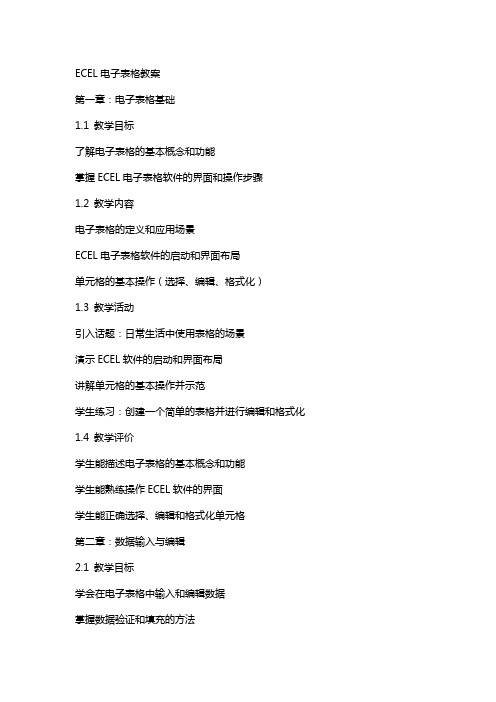
ECEL电子表格教案第一章:电子表格基础1.1 教学目标了解电子表格的基本概念和功能掌握ECEL电子表格软件的界面和操作步骤1.2 教学内容电子表格的定义和应用场景ECEL电子表格软件的启动和界面布局单元格的基本操作(选择、编辑、格式化)1.3 教学活动引入话题:日常生活中使用表格的场景演示ECEL软件的启动和界面布局讲解单元格的基本操作并示范学生练习:创建一个简单的表格并进行编辑和格式化1.4 教学评价学生能描述电子表格的基本概念和功能学生能熟练操作ECEL软件的界面学生能正确选择、编辑和格式化单元格第二章:数据输入与编辑2.1 教学目标学会在电子表格中输入和编辑数据掌握数据验证和填充的方法2.2 教学内容数据输入的方式(手动输入、导入、复制粘贴)数据编辑的方法(修改、删除、复制、剪切)数据验证的作用和操作(设置数据范围、输入提示、错误提示)数据填充的功能和操作(自动填充、序列填充)2.3 教学活动讲解数据输入和编辑的方法并示范演示数据验证和数据填充的操作学生练习:输入和编辑一组数据,并使用数据验证和填充功能2.4 教学评价学生能正确输入和编辑电子表格中的数据学生能设置数据验证和填充的功能第三章:表格格式与样式3.1 教学目标学会设置电子表格的格式和样式掌握单元格格式、字体、颜色、边框的设置方法3.2 教学内容单元格格式的作用和设置方法(数字格式、对齐方式、文本方向)字体、颜色、边框的设置方法(字体名称、大小、样式、颜色、边框样式和粗细)条件格式的应用(根据数值或字体颜色自动更改格式)3.3 教学活动讲解单元格格式、字体、颜色、边框的设置方法并示范演示条件格式的应用学生练习:设置一个表格的格式和样式,并使用条件格式功能3.4 教学评价学生能设置单元格的格式和样式学生能设置字体、颜色、边框的样式学生能应用条件格式功能第四章:公式与函数4.1 教学目标学会使用电子表格中的公式和函数掌握常用函数的使用方法4.2 教学内容公式的概念和构成(运算符、单元格引用、函数)函数的作用和分类(文本函数、数值函数、日期函数、逻辑函数)常用函数的使用方法(SUM、AVERAGE、COUNT、MAX、MIN)4.3 教学活动讲解公式的构成和使用方法并示范演示常用函数的使用方法学生练习:使用公式和函数计算表格中的数据4.4 教学评价学生能理解公式的构成和用法学生能使用常用函数进行计算第五章:数据排序与筛选5.1 教学目标学会对电子表格中的数据进行排序和筛选掌握排序和筛选的操作方法5.2 教学内容数据排序的作用和操作(单列排序、多列排序、自定义排序)数据筛选的作用和操作(自动筛选、高级筛选)筛选条件的设置方法(文本筛选、数字筛选、日期筛选)5.3 教学活动讲解数据排序和筛选的作用和操作并示范演示筛选条件的设置方法学生练习:对表格中的数据进行排序和筛选5.4 教学评价学生能对数据进行排序和筛选学生能设置筛选条件第六章:图表制作与数据可视化6.1 教学目标学会在电子表格中创建和编辑图表掌握图表类型和数据可视化的基本原则6.2 教学内容图表的类型和作用(柱状图、折线图、饼图、条形图等)数据可视化的原则(对比、分组、顺序、趋势等)创建图表的步骤(选择数据、选择图表类型、调整图表样式)编辑图表的方法(修改图表数据、更改图表类型、调整图表布局)6.3 教学活动讲解图表类型和数据可视化原则并示范演示创建和编辑图表的步骤学生练习:根据给定数据创建图表,并尝试不同的图表类型和样式6.4 教学评价学生能选择合适的图表类型来展示数据学生能理解和应用数据可视化原则学生能独立创建和编辑图表第七章:数据透视表和数据透视图7.1 教学目标学会使用数据透视表和数据透视图进行数据分析掌握数据透视表的创建和操作方法7.2 教学内容数据透视表的作用和应用场景创建数据透视表的步骤(选择数据、添加字段、设置透视表选项)数据透视表的操作(添加透视字段、更改数据透视表样式、刷新数据)数据透视图的概念和创建方法7.3 教学活动讲解数据透视表的作用和应用场景并示范演示创建和操作数据透视表的步骤学生练习:使用数据透视表对给定数据进行分析学生能理解数据透视表的概念和作用学生能独立创建和操作数据透视表学生能描述数据透视图的概念第八章:宏与VBA编程8.1 教学目标了解宏的概念和作用掌握宏的录制和使用方法8.2 教学内容宏的定义和作用(自动化重复性任务、自定义功能)宏的录制方法(录制操作步骤、保存宏)宏的使用和运行(运行宏、编辑宏)VBA编程基础(变量、循环、条件语句)8.3 教学活动讲解宏的概念和作用并示范演示宏的录制和使用方法学生练习:录制一个宏并运行它8.4 教学评价学生能理解宏的概念和作用学生能录制和使用宏学生能了解VBA编程的基础知识第九章:数据共享与协作学会在电子表格中进行数据共享和协作掌握共享和协作的基本方法9.2 教学内容共享电子表格的步骤(邀请用户、设置共享权限、共享工作簿)协作的功能和工具(实时编辑、评论、跟踪更改)使用OneDrive、Google Drive等云存储服务进行共享保护工作簿的方法(设置密码、限制编辑)9.3 教学活动讲解共享电子表格的步骤并示范演示协作的功能和工具学生练习:使用OneDrive共享一个工作簿并与同伴协作编辑9.4 教学评价学生能理解数据共享和协作的概念学生能独立进行电子表格的共享和协作学生能保护工作簿的安全性第十章:综合应用与案例分析10.1 教学目标能够综合运用ECEL电子表格进行实际数据分析学会分析案例并解决实际问题10.2 教学内容综合应用电子表格进行数据分析的步骤(数据整理、数据可视化、数据分析)案例分析的方法和技巧(理解业务需求、设计分析方案、执行分析操作)实际案例分析练习(财务分析、销售数据分析、人力资源管理等)10.3 教学活动讲解综合应用电子表格进行数据分析的步骤并示范分析一个实际案例并演示解决方法学生练习:选择一个案例进行分析,并运用电子表格解决实际问题10.4 教学评价学生能综合运用电子表格进行数据分析学生能分析实际案例并提出解决方案学生能重点解析本文主要介绍了ECEL电子表格教案的十个章节,涵盖了电子表格的基础知识、数据输入与编辑、表格格式与样式、公式与函数、数据排序与筛选、图表制作与数据可视化、数据透视表和数据透视图、宏与VBA编程、数据共享与协作以及综合应用与案例分析等内容。
Excel全套基础学习教案
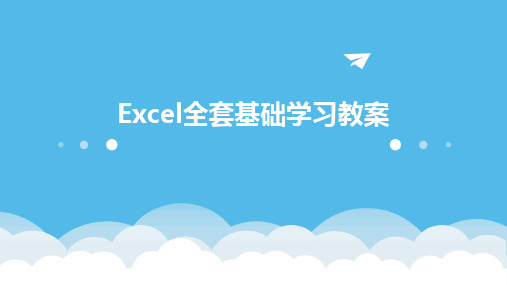
保存、关闭与打开工作簿
03
保存工作簿
点击“文件”选项卡中的“保存”按钮, 或者按Ctrl+S键进行保存。如果是第一次 保存,需要选择保存位置和文件名。
关闭工作簿
点击工作簿窗口右上角的“关闭”按钮, 或者按Alt+F4键进行关闭。如果工作簿未 保存,会弹出提示框询问是否保存更改。
自定义排序
通过设置自定义序列,实现按照 特定顺序对数据进行排序。
数据筛选功能详解
自动筛选
高级筛选
文本筛选
通过勾选需要显示的数 据项,实现数据的快速
筛选。
通过设置筛选条件,实 现复杂数据的精确筛选。
针对文本数据,提供包 含、不包含、等于、不 等于等多种筛选方式。
数字筛选
针对数字数据,提供等 于、不等于、大于、小 于、介于等多种筛选方
02
运算符类型
算术运算符、比较运算符、文 本运算符和引用运算符。
03
运算顺序
遵循先括号内、后括号外,先 乘除后加减的原则。
04
单元格引用
相对引用、绝对引用和混合引 用的概念及应用。
常用函数介绍及实例演示01Biblioteka 020304
05
SUM函数
AVERAGE函数 MAX和MIN函数 IF函数
COUNT和 COUNT…
突出显示单元格规则
根据设定的规则,对满足条件的单 元格进行突出显示,如大于、小于、
等于、文本包含等。
数据条
在单元格中显示数据条,直观展示 数据大小。
色阶
通过颜色渐变展示数据大小,颜色 越深表示数据越大。
图标集
在单元格中显示图标,表示数据大 小或状态。
- 1、下载文档前请自行甄别文档内容的完整性,平台不提供额外的编辑、内容补充、找答案等附加服务。
- 2、"仅部分预览"的文档,不可在线预览部分如存在完整性等问题,可反馈申请退款(可完整预览的文档不适用该条件!)。
- 3、如文档侵犯您的权益,请联系客服反馈,我们会尽快为您处理(人工客服工作时间:9:00-18:30)。
文本运算符:第一个单元格引用 & 第二个 中的运算 6
单元格的引用
符
比较运算符:=、>、<、>=、<=、<>
引用运算符:第一个单元格引用 : 第二个 单元格的引用
2、运算顺序: 第一级::(冒号)
第二级:-(减号)
第三级:% (百分号)
第四级: ^ (乘方) 第五级:×、÷(乘、除) 第六级:+、-(加、减)
备
教学过程
设计意图 时间
检查复习,导入新课:
1、数据的筛选过程中,表格中有些数据不
见了,这些数据不见了吗?
复习旧课 5
2、数据的排序过程中如何避免标题行的错
列。
电子表格是录有数据的文档,它能对其 中的数据进行筛选、排序、分类汇兑等数据 的管理等操作,使我们对数据的管理更加直 导入新课 2 观明了,而本节课学习的图表的创建更能体 现这一点。
各种运算 的运算等 5
级
各种运算 的运算等 5
级
第七级:& (文本运算符)
第八级:=、>、<、>=、<=、<>
二、利用编辑公式进行计算
在sheet4的“中国获得夏季奥运会奖牌 统计表(1984--2004)”中,奖牌总数中的 许多单元格为空,这就需要利用Excel的计 算功能来得到,下面学习一下如何利用数学 公式进行计算。
创
电子表格是由一系列的行和列组成,在其中输入数据时和以前学
新 过的WORD2000基本一样,有很多的共同之处,其主要的不同是输入的
空 单元是单元格,对其主要的操作是针对单元格进行的,所以要把单元
间 格的相关操作练好。
教 学 后 记
电子表格的一些功能和WORD2000类似,但其主要是表格的计 算,我们也可以把自己班级的成绩单用EXCEL打出来,留给自己下节 课进行计算,也可以把自己家中的各种交费单输入表格。
点
课
前 准
软件的安装和相关数据的收集
备
教学过程
设计意图 时间
检查复习,导入新课:
什么是演示文稿?它是由哪个公司开发 复习旧课 5 的?与它相关的组件都有什么?
Excel2000是微软的Office软件包中的一
个组件,是一个专门制作电子表格的软件,
它具有友好的界面、强大的数据计算功能, 可以把数据用各种统计图的形式形象地表示
时是没有网格线的。
1、选定要设置的表格区域,单击“格式” “单元格”命令,弹出“单元格格式”对话 框,如图:
2、单击“边框”选项卡,在“线条样式” 选择栏中选择合适的线条,单击“预置”栏 中的“外边框”单选框,设置好表格的边框 线。
3、在“线条样式”选择栏中选择合适的线 条,单击“预置”栏中的“内部”单选框, 设置好内部表格线。
动识别数据的类型。
链接的预 览
3
有关数据的字体、字号设置、复制、移 动、粘贴等编辑工作与我们学过的Word相 类似,这里不再叙述。
教 学
四、设置表格线
环
节
链接的演 示及练习
6
教
学
环 节
在工作表中任一个或多个连续单元格的 矩形块称为区域,其中灰色的网格线是用来
链接的演 示及练习
6
区分单元格的,如不进行设置,则打印输出
教 过程与方法
学 目 标
能以图表的形式来表示工作表中的数据,能根据选定 的数据区域创建相应的数据图表,能对图表中的数据进行 调整和修改。
情感态度与价值观
在表格中创建图表,了解我国运动健儿在奥运会中的 成绩,我们要借助奥运契机,努力提高自己的学习成绩。
重
难 如何在电子表格中创建相应的图表
点
课
前 准
录有相应数据的电子表格
4、设置好表格线后,单击“确定”按钮, 退出“单元格格式”对话框。
五、工作表的编辑
1、编辑行(列)
可以用来 链接的对
3
插入空行(列):选中需要添加空行
(列)的单元格,单击“编辑”“行”(“
列”),系统会在所选单元格的上边增加一
行(或列的左边增加一列)。
删除行(列):单击要删除的行 (列),单击“编辑”“删除”命令,即可 删除当前的行(列),其后面的会自动上移 (或前移)。
过程与方法
教 学 目
学习工作表中的单元格的基本操作,掌握有关单元格 的几个基本概念,学会设置表格线,学会对工作表中的行
标 和列操作。
情感态度与价值观
通过本节课的学习,记录中国健儿在奥运会上的顽强 拼搏,创造了中国奥运史上的骄傲,我们要发扬这种拼搏 精神,创造我们自己美好的明天。
重
难 工作表的编辑修改
导入新课
2
出来,并能对数据进行分析和处理,它被广
泛地应用于财务、工程计算、统计等领域。
新课知识点:
一、Excel的启动和退出
1、进入Excel的方法与启动Office中的其它 链接的目 组件一样,单击“开始”“程序”“Micro- 的
2
soft Excel ”,单击即可进入Excel的主窗口
界面。
2、退出Excel的方法也很简单,可以单击 动作设置
数据的排 序
10
选定要排序的整个数据区域,单击“数 据”“排序”命令,选择排序的“主要关键 字”(有时还要选择“次要关键字”等)是 递增(升序)还是递减(降序)等,选中有 标题行,最后单击确定即可。
数据的排 序
10
2、数据的筛选
筛选并不重排区域,它只是暂时隐藏不 必显示的行,通过筛选可以使数据清单看起 来小一些,便于快速查找。
情感态度与价值观
通过本节课的学习,记录中国健儿在奥运会上的顽强 拼搏,从此我国体育健儿在奥运会上尽展风采,我们在学 习中也要发扬这种拼搏精神,创造我们自己美好的明天。
重
难 数据的管理和汇总
点 课
前 相关数据的收集
准 备
教学过程
设计意图 时间
检查复习,导入新课:
Excel中单元格的操作都有什么?请你给 复习旧课 3 同学们熟练地演示一下。
格”命令,弹出“插入”对话框如图:
接
删除单元格:选中要删除的单元格,单 击“编辑”“删除”命令即可。
剪切、复制单元格:选中要剪切(复 制)的单元格,单击“编辑”“剪切(复 制)”命令,单击要粘贴的位置进行“粘贴 ”即可。
合并单元格:选定要合并的区域,单击 “格式”“单元格”,选择“对齐”选项 卡,选中“合并单元格”即可。
教
Excel电子表格是office办公组件中的非常有用的数据管理、汇兑
学 和筛选工具,它可以实时地更新表格中的所有数据,方便灵活地计算
后 其中的数据,给我们的工作和生活带来了极大的便利,同时也能给我
记 们带来一定的美的感受。
课 题
奥运金牌榜
知识与技能
授课类型 新课 授课时间
5.31 6.7
学习在电子表格中插入图表的方法和步骤,掌握图表 编辑的方法和技巧,能根据实际情况选择正确的类型。
5、工作簿与工作表
一个Excel文件就是工作簿,一个工作簿 由三个工作表组成,此外我们还可以根据需 要在工作簿中插入或删除工作表,当保存工 作簿时也就保存了该工作簿中的所有工作表 。
三、数据的输入
单击要输入数据的单元格,然后输入数 据。在单元格中可以输入三种类型的数据:
文字型、数值型和日期型数据。Excel能自
单元格是用来存放数据的,每个单元格 名字是由该单元格所在的行、列号所确定 的,其中行号位于工作表的左侧,用小写的 阿拉伯数字来编号,列号位于工作表的顶 端,用英文字母来编号。
2、活动单元格
在工作表中,总有一个单元格由黑色边 框包围着,称为活动单元格,如果想在某个 单元格中输入数据,只要将鼠标移到希望选 定的那个单元格上,然后单击使其成为活动 单元格即可。
3、分类汇总
选定整个数据区域,单击“数据”、“ 分类汇总”命令,在所弹出的“分类汇总” 对话框下在“分类字段”中选择“比赛时间 ”,“汇总方式”中选择“计数”“选定汇 总项”中选择“成绩”,如图:
数据的分 类汇总
8
汇总结果如图所示:
查看汇总 结果
3
小
本节课我们主要学习了电子表格中的数据管理功
结 与 作 业
剪切、复制行(列):单击要剪切(复 制)的行(列),单击“编辑”“剪切” (“复制”)命令,然后单击要粘贴的单元 格,单击“编辑”“粘贴”命令即可。
调整行高、列宽:将鼠标指向行标或列 标的交接处,光标变成双向箭头时拖动鼠标 可以改变行高或列宽。
2、单元格操作
Байду номын сангаас
利用动作
插入空白单元格:单击“插入”“单元 按钮做链 8
能,包括公式的计算、函数的计算、数据的排序、筛 选和汇总等内容,要想熟练地掌握这些功能,必须多 多练习才行,自己课后可以收集一下这方面的素材
10
创 新 空 间
教材中的内容可能有点陈旧,但对我们学习没有什么影响,大家 自己可以根据自己的爱好去收集整理相关的奥运会素材,利用我们本 节课学到的知识,练习一下电子表格中数据的管理方法。
应用填充
柄自动填 充相同方
5
法的计算
1、从这里向下拖动
应用填充
柄自动填 充相同方
5
法的计算
1、拖动到这里为止
四、利用粘贴函数进行计算
1、选中存放平均数的单元格C37,单击工具 栏中的“粘贴函数”按钮 ,弹出如图所 示对话框:
根据计算 方法正确 选择粘贴 5 函数的种
类
2、在“函数分类”列表框中选择“常用函 数”,在列表框中选择AVERAGE(平均 值)函数,单击确定,弹出如图所示的对话 框:
信息技术教案
实验教案
学科:一年级信息技术(下册) 姓名: 学校:
